电脑键盘点号输入全攻略
一、问题定位与背景说明
电脑键盘上的“点号”存在多种形态,常见需求包括英文句点(.)、中间点(·)、省略号(…)以及中文句号(。)等符号。不同场景下用户需求可能不同,需结合输入法状态、操作系统及键盘布局综合判断。以下分情况解析输入方法及常见问题。
二、常见符号输入方法
英文句点(.)
常规输入:在英文输入法状态下,直接按键盘右上角标有“.”的键(位于回车键左侧,逗号键右侧)。
中文输入法兼容:若使用中文输入法(如搜狗、微软拼音),需先切换为英文模式(按Shift键或点击输入法状态栏切换)。
小键盘输入:右侧数字键盘区“Del”键(标注为“.”)可直接输入,需确保小键盘已启用(Num Lock灯亮)。
中间点(·)
Windows系统:
按住Alt键,依次用小键盘输入0180(需开启Num Lock),松开Alt键后显示“·”。
中文输入法下,部分输入法支持直接输入dian或dh触发候选词(如搜狗输入法)。
macOS系统:
按下Option + Shift + 9组合键。
中文输入法下可通过快捷键Shift + 2(需确认输入法设置)。
通用方法:在Word文档中按Ctrl + Alt + .(句点键)生成。
中文句号(。)
中文输入法下直接按键盘“.”键,默认输出“。”;若显示为英文句点,需检查输入法是否为中文模式。
省略号(…)
Windows系统:按住Alt键,用小键盘输入0133后松开。
macOS系统:Option + ;(分号键)。
通用方法:中文输入法下输入slh(“省略”拼音首字母)或直接按Shift + 6(部分输入法支持)。
三、常见问题及解决方案
输入后显示错误符号
原因:输入法语言与键盘布局不匹配。
解决:
检查任务栏/菜单栏的输入法状态,中英文切换快捷键(Windows:Shift键;macOS:Caps Lock或Control+空格)。
重启输入法或重置默认设置(如右击输入法图标→“设置”)。
小键盘无法输入点号
原因:Num Lock未开启或笔记本键盘功能键冲突。
解决:
按Num Lock键(指示灯亮起)。
笔记本用户可尝试Fn + Num Lock组合键启用小键盘。
使用屏幕键盘(Windows:Win+Ctrl+O;macOS:系统偏好→辅助功能→键盘)。
Alt代码无效
原因:未使用小键盘或系统区域设置限制。
解决:
确保使用数字键盘区输入代码,笔记本用户可外接键盘或启用虚拟小键盘。
检查系统区域格式(Windows:控制面板→区域→管理→更改系统区域设置→勾选“Beta版: Unicode UTF-8”)。
特殊符号无法记忆
替代方案:
使用系统字符映射表(Windows:Win+R输入charmap;macOS:Edit→Emoji & Symbols)。
安装第三方输入法(如搜狗、QQ输入法)直接输入拼音触发符号候选。
四、进阶技巧与设备适配
自定义快捷键
Windows用户可通过AutoHotkey脚本绑定组合键输出符号,例如:
^!d::Send, · ; Ctrl+Alt+D输入中间点
外接键盘差异
美式键盘与欧式键盘的符号位置不同,可通过系统设置→语言与区域→键盘类型修正布局。
跨系统统一输入
使用云输入法(如百度输入法跨平台版)同步配置,减少操作差异。
五、总结
点号输入需根据符号类型、操作系统及输入法状态灵活调整。若常规方法失效,优先排查输入法切换、键盘功能键状态及Alt代码输入规范。掌握字符映射表和第三方工具可显著提升效率,复杂需求建议通过脚本或自定义配置实现一键输入。